Outlook стал одним из самых популярных электронных почтовых сервисов, и многие пользователи его выбирают для обмена сообщениями, управления контактами и хранения файлов. Вход в Outlook почту на компьютере - это первый шаг, который нужно пройти для начала использования этой удобной почтовой службы.
Чтобы войти в Outlook почту на компьютере, вам потребуется аккаунт на сервисе Outlook.com. Если у вас уже есть учетная запись, вы можете перейти к следующему шагу. Если же у вас еще нет аккаунта, можно создать его, перейдя на официальный сайт Outlook.com и нажав на кнопку "Создать аккаунт". Вас попросят ввести информацию и выбрать имя адреса электронной почты.
После того как у вас есть аккаунт Outlook.com, вы можете перейти к входу в почту. Для этого откройте браузер на вашем компьютере и введите в адресной строке "www.outlook.com". Нажмите клавишу Enter, и вы перейдете на страницу входа в почту. В поле "Электронная почта, телефон или Skype" введите ваш адрес электронной почты, а в поле "Пароль" введите ваш пароль для аккаунта Outlook.com. Затем нажмите кнопку "Войти".
Если вы забыли пароль, нажмите на ссылку "Не помню пароль" под полем для ввода пароля. Следуйте инструкциям на экране, чтобы восстановить доступ к вашей учетной записи. Если все введено верно, и вы успешно вошли в Outlook почту, вы будете перенаправлены на страницу вашей почтовой учетной записи, где вы сможете просматривать, отправлять и удалять сообщения, а также управлять другими функциями почты.
Как войти в Outlook почту на компьютере: подробная инструкция
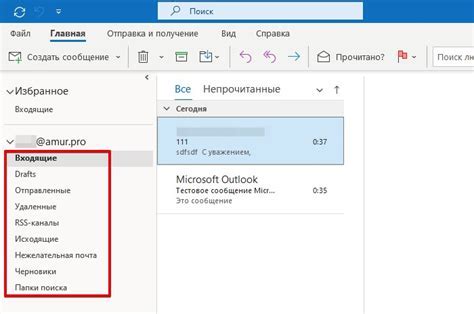
Шаг 1: Откройте веб-браузер на вашем компьютере и введите адрес www.outlook.com в адресной строке.
Шаг 2: Нажмите клавишу Enter, чтобы загрузить страницу входа в Outlook.
Шаг 3: На странице входа вы увидите поле для ввода адреса электронной почты. Введите свой адрес Outlook в это поле.
Шаг 4: Перейдите к следующему полю и введите пароль для вашей учетной записи Outlook.
Шаг 5: Если вы хотите, чтобы ваш пароль был запомнен на этом компьютере, отметьте флажок "Запомнить меня". В противном случае оставьте его незамеченным.
Шаг 6: Щелкните кнопку "Войти", чтобы войти в свою учетную запись Outlook.
Теперь у вас открыта почта Outlook на вашем компьютере. Вы можете проверить свою входящую и исходящую почту, управлять контактами и календарем, а также использовать другие функции, которые предлагает Outlook.
Будучи одной из самых популярных служб электронной почты, Outlook обладает удобным интерфейсом и множеством полезных функций. Теперь, когда вы знаете, как войти в Outlook почту на компьютере, вы можете воспользоваться всеми преимуществами этой почтовой службы.
Откройте браузер и перейдите на сайт Outlook
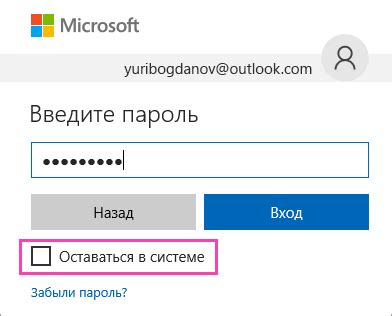
Для того чтобы войти в вашу Outlook почту на компьютере, первым шагом вам необходимо открыть интернет-браузер. Это может быть любой популярный браузер, такой как Google Chrome, Mozilla Firefox, Safari или Microsoft Edge.
После того как вы открыли браузер, в адресной строке введите адрес сайта Outlook. Обычно, адрес сайта выглядит следующим образом: www.outlook.com. Однако, если у вас установлен корпоративный аккаунт, то адрес может быть иной, и вам следует использовать адрес, предоставленный вашим администратором.
После ввода адреса сайта, нажмите клавишу Enter или кликните на кнопку "Перейти", чтобы открыть сайт Outlook.
Подождите несколько секунд, пока сайт загрузится. Затем вы увидите главную страницу Outlook, где можно будет ввести данные для входа в вашу почту.
Нажмите на кнопку "Войти" для перехода на страницу входа:
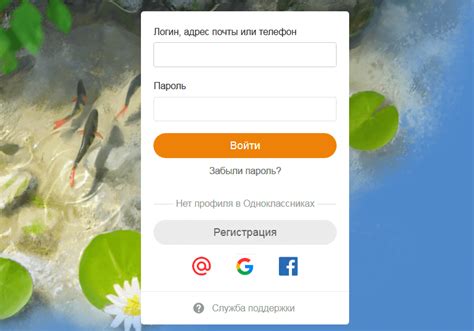
Для входа в свою почту Outlook на компьютере, перейдите на официальный сайт Outlook.
- Откройте веб-браузер на вашем компьютере.
- Введите в адресной строке "outlook.com" и нажмите клавишу "Enter".
- Появится главная страница Outlook.
- В верхнем правом углу вы увидите кнопку "Войти".
- Нажмите на эту кнопку для перехода на страницу входа в почту.
По умолчанию откроется страница входа в почту, где вам необходимо будет ввести свой адрес электронной почты и пароль.
Введите свой e-mail адрес и нажмите "Далее"
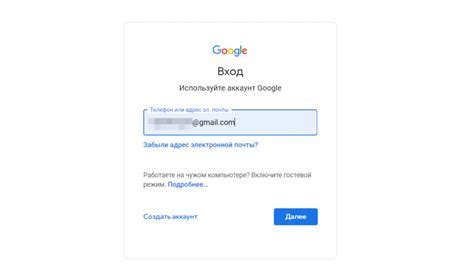
Для доступа к вашей почте в Outlook на компьютере, вам необходимо войти в свою учетную запись. Чтобы начать процесс входа, введите свой e-mail адрес в соответствующее поле.
Внимание! Убедитесь, что вы вводите правильный e-mail адрес, чтобы успешно войти в свою почту в Outlook. Проверьте, что не допустили опечаток и что ваш адрес написан полностью.
Как только вы введете свой e-mail адрес, нажмите кнопку "Далее" для продолжения процесса входа. Будьте уверены, что вы выбрали правильный адрес и нажимаете на правильную кнопку.
После нажатия на кнопку "Далее", система проверит, правильно ли введен ваш e-mail адрес и предоставит вам доступ к вашей почте в Outlook на компьютере.
Введите пароль от своей Outlook почты и нажмите "Войти"
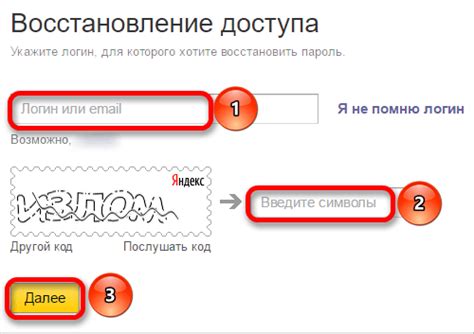
После введения логина и нажатия кнопки "Далее" откроется окно для ввода пароля. Пароль должен быть надежным и сложным для защиты вашей почты от несанкционированного доступа.
При вводе пароля обратите внимание на правильную раскладку клавиатуры и наличие символов в верхнем и нижнем регистре. Чтобы избежать ошибок при вводе, рекомендуется использовать клавишу "Caps Lock" для переключения регистра.
После ввода пароля нажмите кнопку "Войти" для доступа к вашей почте в Outlook. Если вы забыли пароль, следуйте инструкциям для его восстановления, используя доступные методы безопасности, такие как коды безопасности, альтернативные адреса электронной почты или номера телефонов.
Вы успешно вошли в свою Outlook почту!
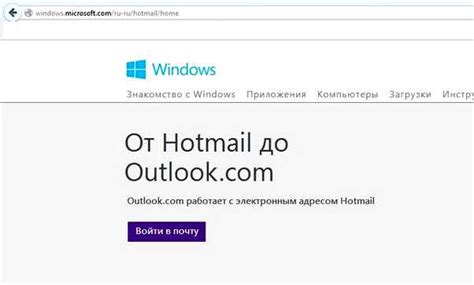
Поздравляем! Вы успешно вошли в свою Outlook почту и теперь можете наслаждаться всеми преимуществами этой популярной электронной почты.
Outlook предоставляет широкий функционал для удобной работы с вашей электронной почтой. Здесь вы можете отправлять, принимать и хранить письма, организовывать свою почту в папки, управлять контактами и расписаниями, а также использовать многочисленные интуитивные инструменты для повышения эффективности работы.
Если у вас возникнут вопросы или потребуется помощь, не стесняйтесь обращаться к разделу "Помощь" или обращайтесь к службе поддержки Outlook. Они всегда готовы помочь вам решить любые технические или функциональные вопросы.
Мы надеемся, что использование Outlook позволит вам эффективно управлять вашей электронной почтой и значительно повысит вашу продуктивность и коммуникацию!